Photoshop Touch安卓中文版下载 v1.7.7 官方版
软件介绍
Photoshop Touch安卓中文版是一款可以在手机上直接进行图片处理的多功能美图工具,这款软件不仅为用户们提供了多种样式的画笔、印章、图章工具,让你可以直接进行使用。而且我们还可以通过Photoshop Touch安卓中文版来对图片的色阶、反色、曲线、色彩等多种参数进行调整。
Photoshop Touch安卓中文版不仅为用户们提供了多种方便实用的图片编辑功能,同时这款软件还免费提供了滤镜、色彩调节、替换颜色、曲线、亮度等功能。通过使用Photoshop Touch安卓中文版,你也可以快速成为一名真正的P图大师。
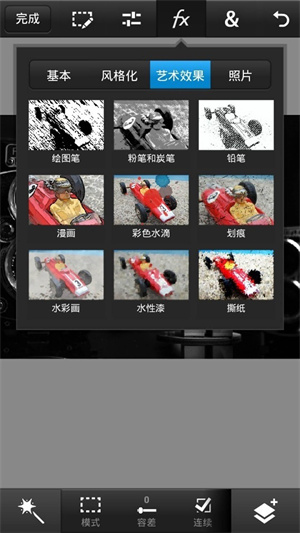
软件特色
1、常用的Photoshop功能,例如图层、选框工具、调整和滤镜,来创建亦真亦幻的图片
2、传统的Photoshop功能来美化照片,将精确的微调和颜色调整应用于图片、某个图层或选择的区域
3、使用画笔、滤镜以及更多来创建一些别致的东西,使用Photoshop Touch,创意的可能性是无限的
4、用图形文本来让您的图片更加多彩,还能应用描边、添加投影、淡化以及更多
5、使用独特的相机填充功能可充分利用您设备的相机来填充图层上的区域
6、快速将图片拼合到一起,使用快速选择功能来提取图片的某些部分,或使用调整边缘功能来用指尖轻松抠出难于选择的图片元素(例如头发)
7、使用免费的Adobe Creative Cloud?服务来在多台设备之间无缝同步图片,免费的Creative Cloud(创意云)提供了2GB的云存储空间
8、最大支持1200万像素的图片,不用担心破坏高清图片的分辨率

软件功能
【图片调整】
黑白、饱和度、自动调整、温度、替换颜色、色彩平衡、减少杂色、反色、色阶、曲线、亮度/对比度调整
【4大类FX特效处理】
基本处理、风格化、艺术效果、照片,共36种FX特效,只需点击喜欢的效果,然后进行微调即可
【更多选项】
裁剪图片、调整图片大小、旋转方向、添加文字、变换图形、扭曲处理、填充/描边、颜色渐变、淡化等
支持镜头光晕,可选择6种类型,自定义光晕强度,设置光晕比例,画笔支持调整大小、硬度、流量和不透明度
可快速管理图层,对当前图层进行不透明度调整及混合选择:滤色、变亮、叠加、正片叠底、差值、线性减淡
【图章工具箱】
图章仿制工具、修复画笔工具、模糊工具、涂抹工具,还有特效画笔工具、快速选择工具、各种选框工具等
【从多出新建项目来源】
照片图库、创意云、设备相机、空白文档、剪贴板,创意云支持同步上传功能,需注册Adobe账号
【可对项目进行如下操作】
删除、复制、移动、创建文件夹,支持图像导入,可选开关演示模式(进行可视化操作反馈)
【内置帮助选项】
在绘制项目界面可进行修改选区,撤销和重做,选择画笔、印章等工具,还能对图层进行快速管理操作
【图片普通操作】
剪切、复制、复制已合并部分、清除、全选、选择像素、反向选择、羽化处理、调整边缘、显示指针等
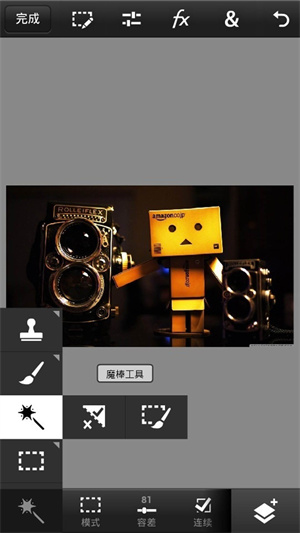
软件亮点
1、Photoshop Touch 是专为平板机设计的Photoshop,支持图层、选择、调整、过滤器等功能。
2、以及画笔、笔刷、橡皮擦、选取等不同的工具,可以从本地存储选择图像或者直接使用摄像头拍摄获取照片。
3、借助触摸操作可以让边缘调整、区域选取等功能更加好用。
4、该软件支持最大2048×2048像素图像编辑,可以从云存储中获取完整图像或者图层。
5、修改结果也可以通过云服务或者其他网络方式进行分享。
6、软件具有多种效果样式,你可以直接采用这些效果。
7、内置使用教程,新手也能快速学会使用。
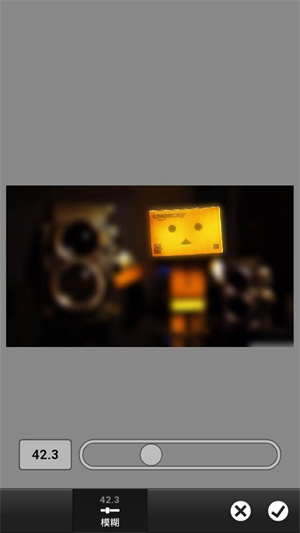
Photoshop Touch安卓中文版使用方法
1、下载安装本站提供的Photoshop Touch安卓中文版,点击桌面的图标进入软件;

2、【初识软件】——如下图所示,这个软件界面就是一个暗黑色的界面,只有右上方的两个按钮和屏幕下方的两个按钮。现在我分别介绍一下每个按钮的功能。右上方像齿轮的是设置按钮,里面是一些常规的设置,包括个人账户软件说明之类的,大家可以点击看看,稍作了解;接着它旁边的那个按钮叫选项功能,可以对图片的删除移动复制等操作。
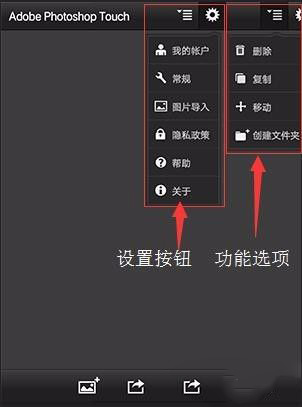
3、【图层的建立】——图层是很重要的一个东西,很多精美的图片是由多个图层构成的。图层是有很大作用的,我们以后会再讲,这次就先跳过点击界面的下方左边的按钮即可建立一个图层,我们可以选择相册、相机或者干脆就一个空白的文档,可以根据你的需要来建立。如果我们是修图,那么就可以从相册中导入新图层。
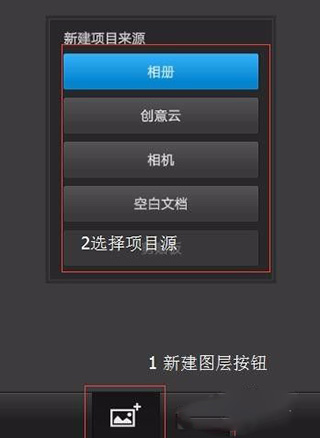
4、【修图工具的介绍之选区】——好的,为了方便演示,我从相册中挑了一张图片。我们可以从中看到(如下图)上方和下方都有一排的按钮,现在来稍微介绍下它们都是些什么。上方第一个按钮点击进入,这里面包含内容主要是对选区的操作,比如你要修某个位置,又不想破坏其余的地方就可以用选区框选起来,单独对它操作。那么怎么建立选取呢?下方第一个按钮可以进行点击切换,从上往下数第四个就是选区工具,在图层上点击在滑行一段距离,就可以建立一个选区了。再结合上方第一个按钮就可以对选区进行操作了。
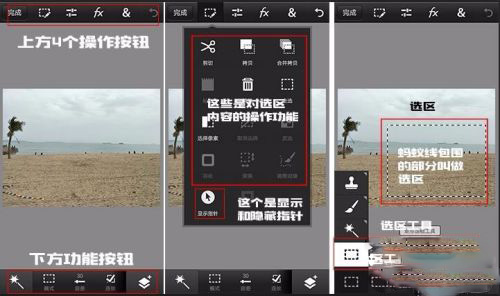










































 浙公网安备 33038202002266号
浙公网安备 33038202002266号